如何在 Windows、Mac 和移動設備上縮短視頻
假設您的視頻對於您的社交媒體平台的最大長度標準來說太長了。您是否嘗試傳輸視頻文件但由於影片太長而未成功?減少視頻的長度可能是解決方案!您可能想在電影的開頭或結尾剪掉幾秒鐘,以保留其中最有趣的部分。此外,您可能希望從視頻中心刪除部分以縮短其總運行時間。您還可以選擇在不更改內容的情況下剪切視頻的一部分以使其更短。本博客將向您展示如何 縮短視頻 快速輕鬆,包括如何在不切割的情況下進行操作。
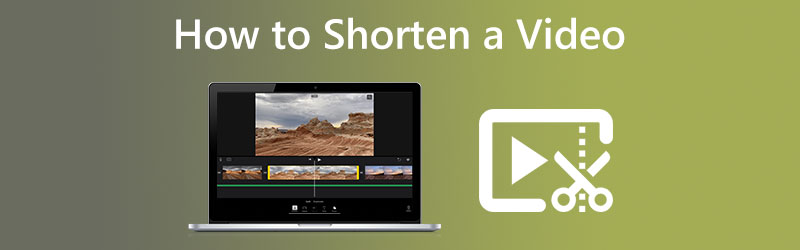
第 1 部分。 如何在 Mac 和 Windows 上縮短視頻
Vidmore視頻轉換 無論您是在 Mac 還是 Windows 設備上工作,無論您是否想縮短視頻的長度,它都是可靠的。它既是音頻編輯器,也是視頻編輯器。它配備了多種編輯工具,您可以在名為 Toolbox 的界面部分下找到這些工具。當您使用 Vidmore Video Converter 時減少電影的長度時,您有兩種選擇。一是縮短總運行時間,二是加快整部電影的節奏。
該程序有一個修剪器,使用戶能夠通過僅快速分割片段來快速切割視頻的長度。如果您想通過縮短長度來減少電影的運行時間,這可能會有所幫助。此外,還可以選擇讓滑塊以自動方式移動。
另一方面,如果您想縮短電影的長度而無需編輯任何內容,則速度控制器是您的選擇。您可能希望稍微加快電影的速度,以將其縮短到更易於管理的長度。您可能仍會觀看整個視頻,但以這種方式播放的速度會快得多。為您提供一個示例,這些是您可以觀察到的過程。
1.視頻速度控制器
第1步: 一旦你允許它工作,把 Vidmore Video Converter 放在你的設備上。然後,一旦應用程序已正確安裝,運行它。
您可以通過轉到工具箱菜單並選擇 視頻速度控制器 選項。它可以讓你改變動作在你的導演電影中發生的快慢。
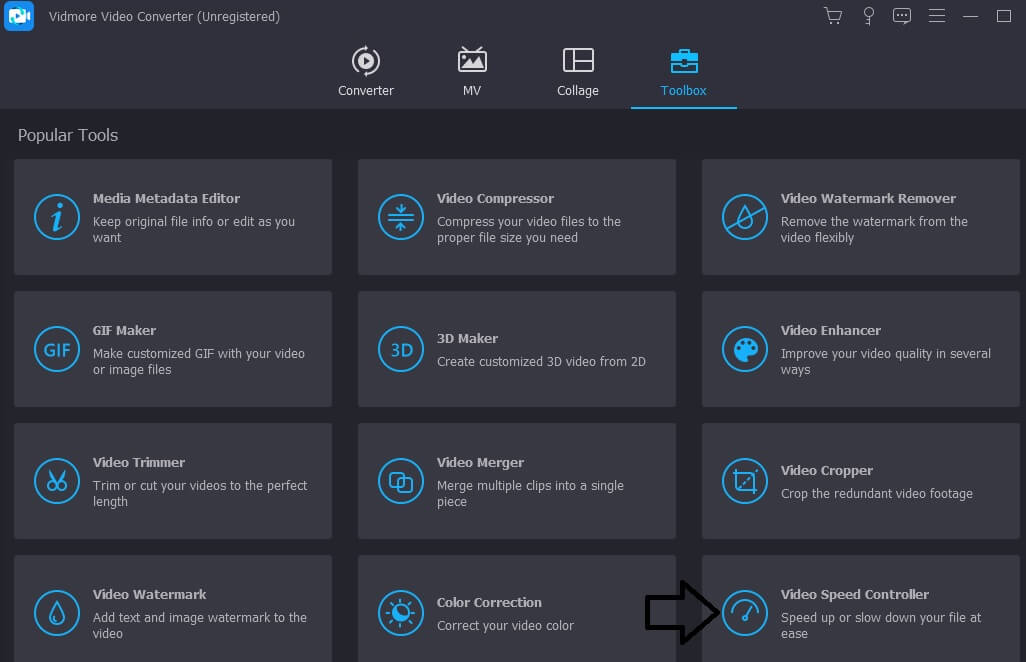
選擇後 視頻速度控制器 從屏幕側面的菜單欄中,您將在屏幕中間看到一個加號。此時,您需要點擊加號。導航面板可以在屏幕的右側看到。
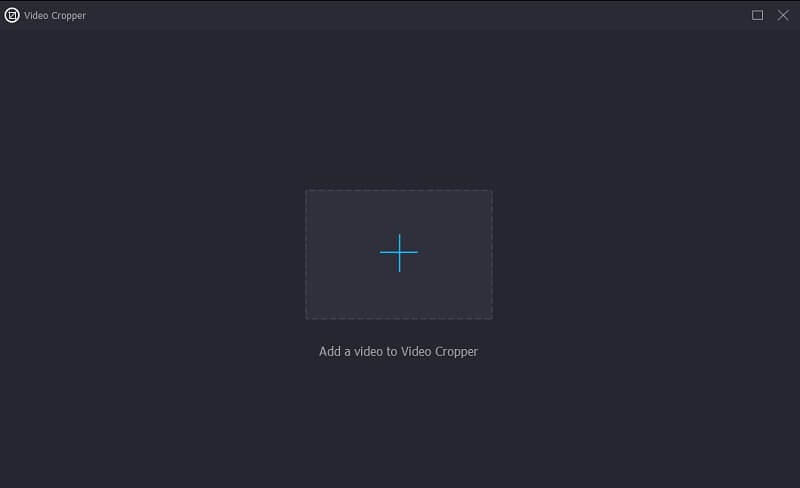
第2步: 電影播放完畢後,將顯示一個菜單,您可以選擇修改播放視頻的速度。您只需按一個按鈕即可調整呈現給玩家的挑戰級別和遊戲的速度。

在這裡,在下面的部分 設定值,您將找到用於確定輸出質量的控件。為此,請使用鍵盤上的 Tab 鍵。幀率、分辨率和其他參數都是可定制的。如果沒有立即改變被質疑值的意圖,您可以繼續進行調整。
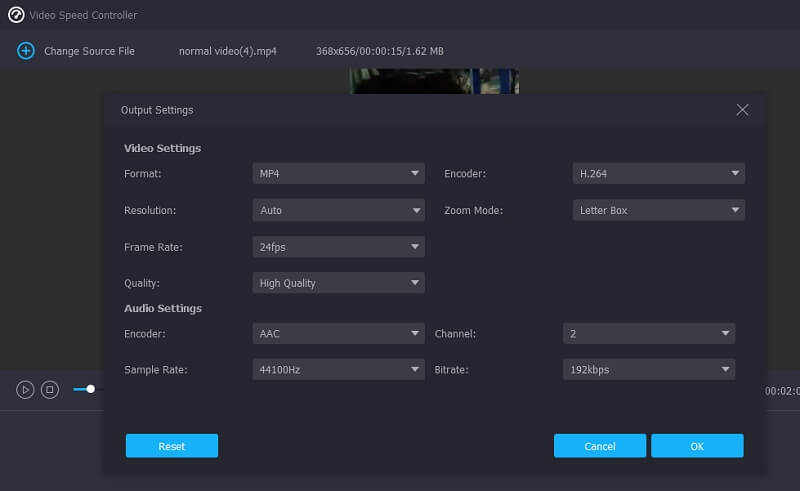
第三步: 要開始下載過程,請單擊 出口 從出現的下拉選項中。它將彈出導出窗口。它將在操作開始時產生。之後,您必須等到該過程完成,然後才能進入序列的後續步驟。
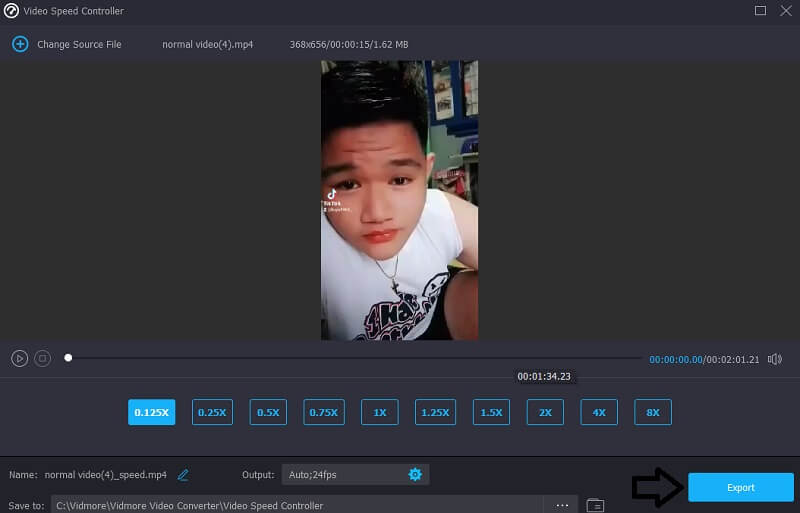
2.視頻修剪器
第1步: 轉到下一部分 視頻微調 一旦你訪問過 工具箱.之後,選擇 加 符號並從計算機中選擇要編輯的視頻文件。
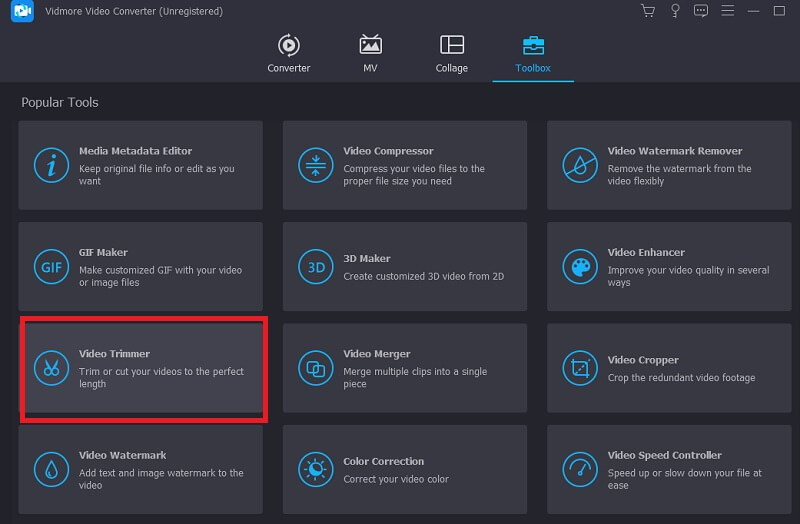
第2步: 您可以通過向左或向右拖動滑塊將影片剪切到所需的長度。
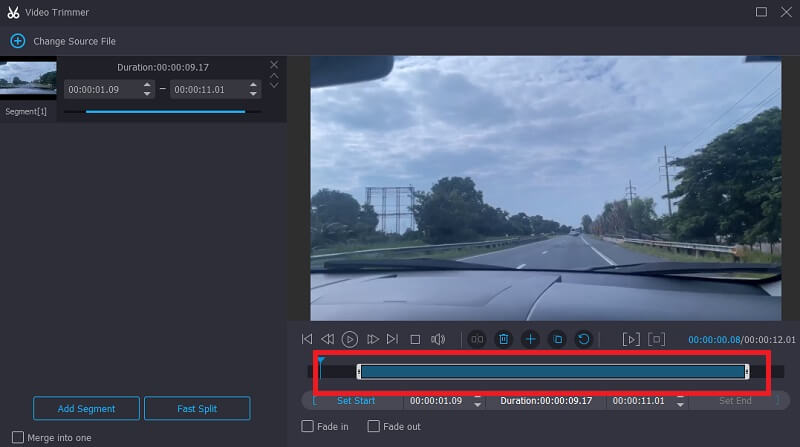
第三步: 將分段完成到所需長度後,您可以單擊 出口 選項。

第 2 部分。 如何縮短 Android 和 iPhone 上的視頻
如果您願意,您可以使用 Android 設備或 iPhone 上的照片應用程序中的內置編輯工具將視頻修剪為更短的長度。這是如何將 iPhone 設備上的視頻剪切到其基本部分的示例。
第1步: 打開照片應用並選擇您要編輯的視頻。點擊 編輯 屏幕頂部的符號,由水平運行的三行表示。
第2步: 當您查看項目的時間線時,您會注意到視頻的每一端都有一個滑塊。您可以通過向左或向右拖動滑塊來修剪電影。
第三步: 點按 完成了 獲得所需的視頻剪輯後,屏幕右下角的按鈕。之後,您可以通過按 修剪原始 按鈕或通過點擊創建一個新文件 另存為新剪輯.
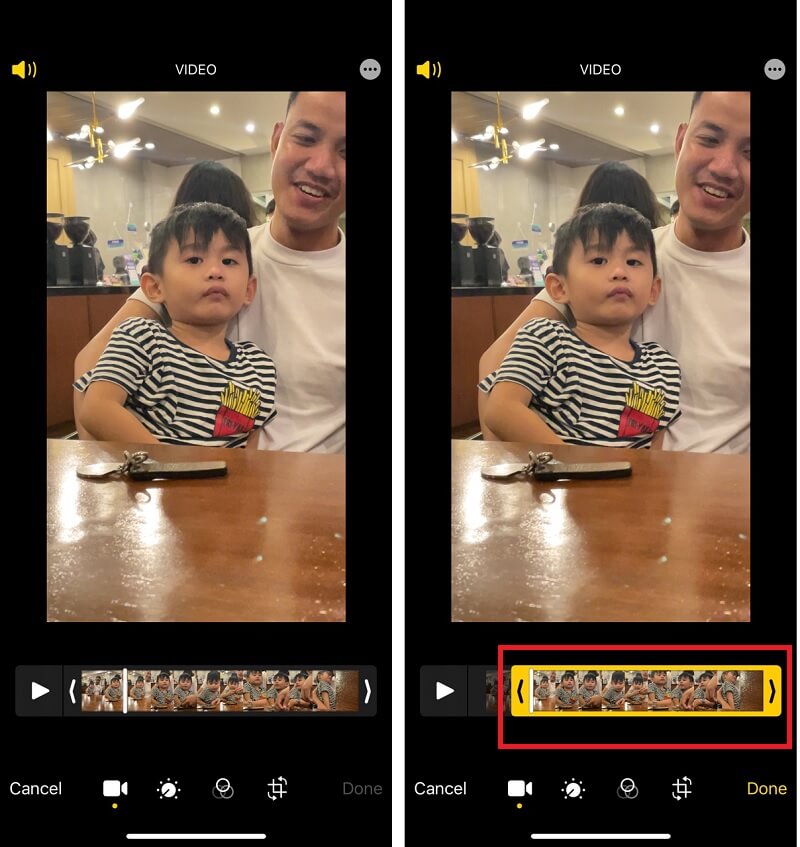
第 3 部分。關於縮短視頻的常見問題解答
為什麼剪輯後視頻會變大?
您可以拍攝具有較低質量或比特率的大幅壓縮視頻,然後以壓縮程度較低的格式或更高的分辨率或比特率將其導出。
為什麼剪切視頻會使其尺寸更加突出?
編碼器努力將結果文件的質量保持在盡可能與原始文件幾乎相同的水平,這會導致文件大小增加。
剪輯視頻會節省空間嗎?
這將計入您的存儲空間,是的。您可以嘗試用不同的名稱保存電影並用這種方式創建一個新文件。下一步是查看您是否可以回滾更改。如果無法做到這一點,則應刪除原始文件以騰出更多空間。
結論
您現在應該熟悉多種方式 如何縮短視頻.您可以通過縮短剪輯的長度或提高其播放速度來縮短它。如果您想同時嘗試這兩種方法,Vidmore Video Converter 是您的最佳選擇。



